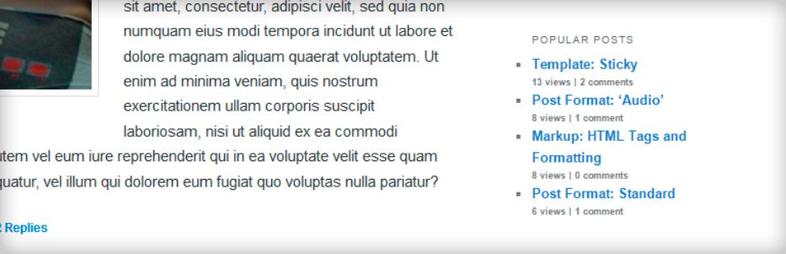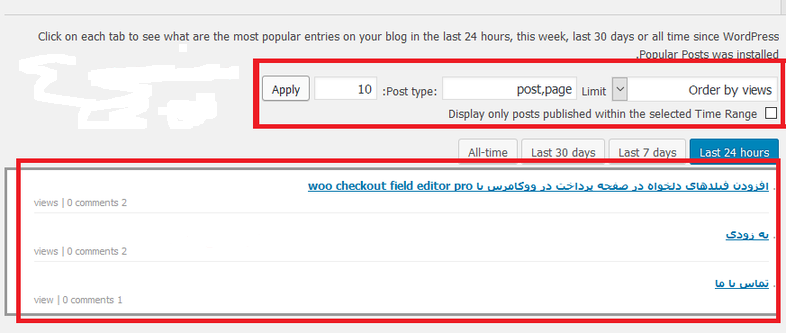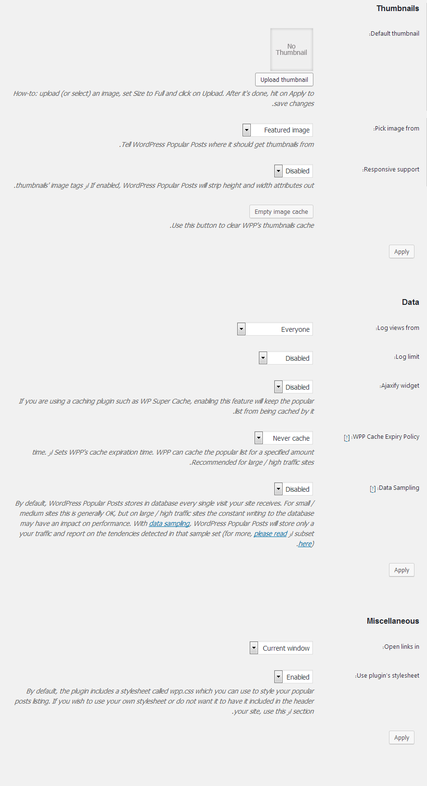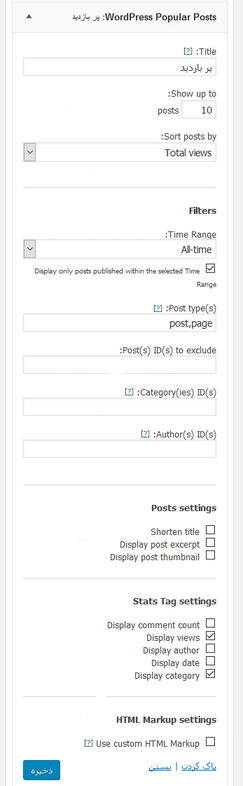نمایش مطالب برتر و محبوب در سایت های اینترنتی یکی از روش های افزایش بازدید مطالب می باشد چرا که هنگامی که کاربری برای مشاهده یک مطلب به سایت شما آمده باشد پس از مطالعه مطلب مورد نظر با دیدن آمار بازدید مطلب برتری که وجود دارد ترغیب به خواندن آن مطلب نیز می شود، حال برای نمایش مطالب برتر ما یک افزونه کاربردی و رایگان را برای شما معرفی می کنیم که می توانید با استفاده از آن ها تعداد بازدید های یک مطلب را در کنار آن نمایش دهید، نام این افزونه مفید و کاربردی Wordpress Popular Posts می باشد که آن را در ادامه به طور کامل آموزش خواهیم داد.
در این مطلب میخوانید:
نمایش مطالب محبوب با افزونه Wordpress Popular Posts
اگر قالب وردپرس سایت شما همچین قابلیتی نداره اصلا نگران نباشید . افزونه Wordpress Popular Posts یک افزونه قدرتمند در زمینه نمایش مطالب برتر روز، هفته و ماه می باشد که این کار را بسیار دقیق انجام داده و به زیبایی به کاربران نمایش می دهد، این افزونه تا کنون توانسته است بیش از 300 هزار بار نصب فعال داشته باشد که نشان از محبوبیت بسیار خوب این افزونه دارد، همچنین Wordpress Popular Posts توانسته است برای خود امتیاز خوب 4.5 را از 5 به دست آورد که نشان از رضایت کاربران از این افزونه دارد.
شروع کار
در ابتدا باید همانند دیگر افزونه ها اقدام به نصب آن در سایت وردپرسی خود بکنید و سپس بعد از نصب آن باید به بخش تنظیمات این افزونه بروید و تنظیمات دلخواه مربوط به نمایش مطالب برتر خود را در انجام دهید که در ادامه این تنظیمات را برای شما به طور مفصل توضیح حواهیم داد.
تب stats
تب stats برای مدیران سایت می باشد و برای کاربران کارایی ندارد، در این بخش شما می توانید مشاهده کنید که هر مطلبی چه تعداد بازدید داشته است و به طور کل بر روی آن چقدر کلیک شده است؛ در این بخش شما می توانید با اعمال چند فیلتر ساده و سپس کلیک بر روی Apply آن ها را اعمال کرده و بر اساس فیلتر وارده نتایج خود را مشاهده کنید.
تب Tools
پس از تب stats نوبت تب tools می باشد که اصلی ترین بخش تنظیمات این افزونه است، در این تب گزینه ها و تنظیمات بسیاری وجود دارد که در ادامه تک تک آن ها را به شما شرح می دهیم.
بخش Thumbnails
Default thumbnail :
در این بخش از تنظیمات شما می توانید یک عکس را به دلخواه آپلود کنید تا در صورتی که مطلبی تصویر شاخص نداشت از این تصویر در بخش برترین مطالب نمایش داده شود.
Pick image from :
در این بخش شما باید مشخص کنید که تصاویری که برای مطالب برتر هر ماه انتخاب می شوند از کجا فراخوانی شوند، از بخش تصویر شاخص مطلب یا تصویر اول مطلب یا…
Responsive Support :
در این قسمت شما باید مشخص کنید که آیا افزونه از قابلیت واکنش گرا پیروزی کند یا خیر، یعنی در دستگاه های کوچکتر به درستی نمایش داده شود یا نه که اصولا باید این گزینه را فعال نمایید.
حال این بخش که به اتمام رسید باید بر روی دکمه Apply کلیک کنید تا تنظیماتی که انجام داده اید اعمال شود.
بخش Data
Log views from :
در بخش از تنظیمات افزونه باید مشخص کنید که چه تعداد ورودی هایی که برای هر مطلب ثبت می شود بر چه اساسی باشد، یعنی بر اساس یوزنیم های ثبت نام شده تعداد آمار نمایش مطلب افزایش یابد یا بر اساس هر کاربری که وارد می شود و…
Log limit :
در این بخش می توانید برای دریافت و ثبت تعداد آمار های خود محدوده ای مشخص کنید به این صورت که مثلا با وارد کردن عدد 60 محدوده ثبت آمار نمایش مطالب برتر هر دو ماه می باشد.
Ajaxify widget :
در این می توانید مشخص کنید که این ابزار از افزونه حالت ای جکس داشته باشد یا خیر.
WPP Cache Expire Policy :
در این قسمت شما می توانید مشخص کنید که برای سایت و کش درست شود یا خیر که اگر ان را فعال کنید سرعت لود سایت شما در ورود مجدد بالاتر می رود، هنگامی که آن را فعال کردید می توانید مشخث کنید که پس از چند دقیقه یک بار کش سایت به روز رسانی شود.
Data Sampling :
با فعال کردن این بخش عملکرد سایت بهبود می یابد البته این گزینه برای سایت هایی که کوچک هستند و تعداد آماری که ثبت می شود زیاد نیست آن چنان اهمیتی ندارد اما در سایت های بزرگ که آمار نمایش مطالب برتر همواره در حال تغییر و کم و زیاد شدن است اهمیت بالایی دارد و باید این بخش را فعال نمایند تا سایت به خوبی کار کند، در نهایت پس از انجام این نظیم نیز بر روی دکمه Apply کلیک کنید تا این بخش نیز ذخیره شود.
بخش Miscellaneous :
Open links in :
در این قسمت شما می توانید نحوه باز شدن لینک ها پس از کلیک را مشخص کنید که آیا پس از کلیک بر روی لینک در همان صفحه باز شود یا نه در صفحه ای جدید.
Use plugins stylesheet :
در این بخش نیز شما باید مشخص کنید که آیا از استایل های پیش فرض افزونه برای زیبایی کار می خواهید استفاده کنید و یا خیر. حال با مشخص و تنظیم کردن این قسمت نیز باید باری تنظیمات انجام شده را ذخیره کنید.
تب Parameters :
این افزونه بیشتر برای کسانی می باشد که قصد کد نویسی داشته و یا توسعه دهنده می باشند، در این بخش پارامتر هایی وجود دارد که می توانید از آن ها استفاده کنید.
ابزارک WPP :
در افزونه Wordpress Popular Posts برای نمایش مطالب برتر ابزارکی وجود دارد که کار را برای شما و بهینه تر شدن سایت کمک بسیاری می کند، برای مثال ابزارک WPP و یا WordPress Popular Posts یکی از این ابزارک ها می باشد که نحوه کار کردن با آن را برای شما در ادامه شرح می دهیم.
خب در ابتدا این ابزارک را به یک قسمتی از سایت خود اضافه کنید سپس همانند تصویر زیر تنظیمات را مشاهده می کنید که باید آن ها تنظیم کنید.
Title :
در این قسمت شما باید یک عنوان وارد کنید.
Show Up to :
در این بخش می توانید مشخص کنید که چند نوشته باید در این قسمتی که برای نمایش مطالب برتر ایچاد می کنیم باید نمایش داده شود.
Sort post by :
در این قسمت باید مشخص کنید که پست ها بر چه اساسی مرتب سازی شوند.
Filters :
Time range :
در این قسمت نیز می توایند پست های خود را بر اساس زمان فیلتر کنید.
Post type(s) :
در این قسمت می توانید نوع پست های نمایشی را مشخث کنید.
Post(s) ID(s) to exclude :
در این بخش می توانید تفکیک پست ها را بر اساس آی دی ها مشخص کنید.
Category(ies) ID(s) :
در این بخش می توان مشخص کرد که بر اساس آی دی دسته بندی ها تفکیک شود.
Author(s) ID(s) :
در این بخش نیز می توان بر اساس آی دی نویسندگان تفکیک را انجام داد.
Post Settings
Shorten title :
با تیک زدن این مطلب عنوان کوتاه مطلب نمایش داده خواهد شد.
Display post excerpt :
با تیک زدن این گزینه خلاصه خلاصه مطلب نمایش داده خواهد شد.
Display post thumbnail :
با تیک زدن این گزینه نیز تصویر بند انگشتی مطلب نمایش داده خواهد شد.
Stats Tag settings :
Display comment count :
با تیک زدن این بخش تعداد کامنت های مطلب نمایش داده می شود.
Display views :
با تیک زدن این بخش تعداد بازدید های مطلب نمایش داده می شود.
Display author :
با تیک زدن این بخش نام نویسنده نمایش داد می شود.
Display date :
با تیک زدن این بخش تاریخ نمایش داده می شود.
Display category :
با تیک زدن این بخش دسته بندی آن نمایش داده می شود.
HTML markup setting
این بخش برای استفاده از کد های سفارشی می باشد.